ライターにおすすめのChrome拡張機能|作業効率が劇的に上がるツール11選

「もっと効率よく記事を書きたい」
「執筆のたびにタブや資料がごちゃごちゃして疲れる」
そんな悩みを感じているライターの方は少なくありません。
本記事では、情報収集・文章チェック・アイデア整理など、ライター業務を劇的にラクにするChrome拡張機能11選を、目的別にわかりやすくご紹介します。
これから紹介するツールは、多くのライターに利用されており、うまく取り入れることで「執筆スピードが上がった」「作業の抜け漏れが減った」といった声もあります。
一部有料のものもありますが無料で使えるものが多く、今日からすぐに導入できるのも魅力です。
執筆に集中できる環境を整えたい方は、ぜひ最後までチェックして、自分にぴったりのツールを見つけてください。
Chrome拡張機能で変わる3つのライター業務の効率化ポイント
Chrome拡張機能は、ライター業務において「効率化」「品質向上」「ストレス軽減」を同時に実現できるツールです。
それでは、具体的にどのような作業が快適になるのか、3つの観点から解説していきます。
リサーチや情報整理がスムーズになり、執筆がラクになる
Chrome拡張機能を活用することで、リサーチや情報整理の手間を大幅に削減できます。
たとえば、複数の調査ページを「OneTab」でまとめれば、画面が散らからず思考もスッキリします。また、「Save to Pocket」などのツールを使えば、後で読み返したい記事をワンクリックで保存でき、作業が中断されません。
調査にかかる時間とストレスを減らせば、本来の執筆に集中する余裕が生まれます。
文字数や誤字脱字のチェックが簡単になり、ミスを防げる
ライターにとって、納品前の文章チェックは重要な工程です。Chrome拡張機能を使えば、手間のかかる文字数カウントや表記ゆれの確認もスピーディに行えます。
たとえば、「かんたん文字数カウント」は右クリックだけで瞬時に文字数がわかるため、規定文字数へ簡単に調整することが可能です。また、「文章校正と表記ゆれチェックツール」や「Grammarly」などを併用すれば、誤字脱字や文法ミスの見落としを防げ、文章の精度が格段に上がります。
手軽なチェック機能で品質を保つことができるのは安心ですね。
アイデアや下書きの整理が進み、集中力とスピードが向上する
書く前のアイデア整理や下書きの作成に時間がかかると、執筆全体の効率が下がってしまいます。そこで活用したいのが、思考をサポートしてくれるChrome拡張機能です。
たとえば「Papier」を使えば、新しいタブがそのままメモ帳になり、ひらめいた内容を即メモできます。思いついたことをすぐに書き留められる環境が整えば、作業の中断が減り、集中力も保ちやすくなります。
結果として、書き出しから仕上げまでのスピードアップにつながります。
目的別・ライターにおすすめのChrome拡張機能11選
Chrome拡張機能は、目的ごとに使い分けることでライター業務の質とスピードを劇的に向上させてくれます。ここでは、特に多くのライターが愛用している便利ツールを、用途別にまとめてご紹介します。それぞれの特徴を理解すれば、自分に合った拡張機能を効率よく導入できるでしょう。
リサーチ・情報収集に便利な拡張機能2選
調査や情報収集は、ライター業務のなかでも時間がかかる工程です。そんなときに役立つのが、以下の3つのChrome拡張機能です。
OneTab(ワンタブ)
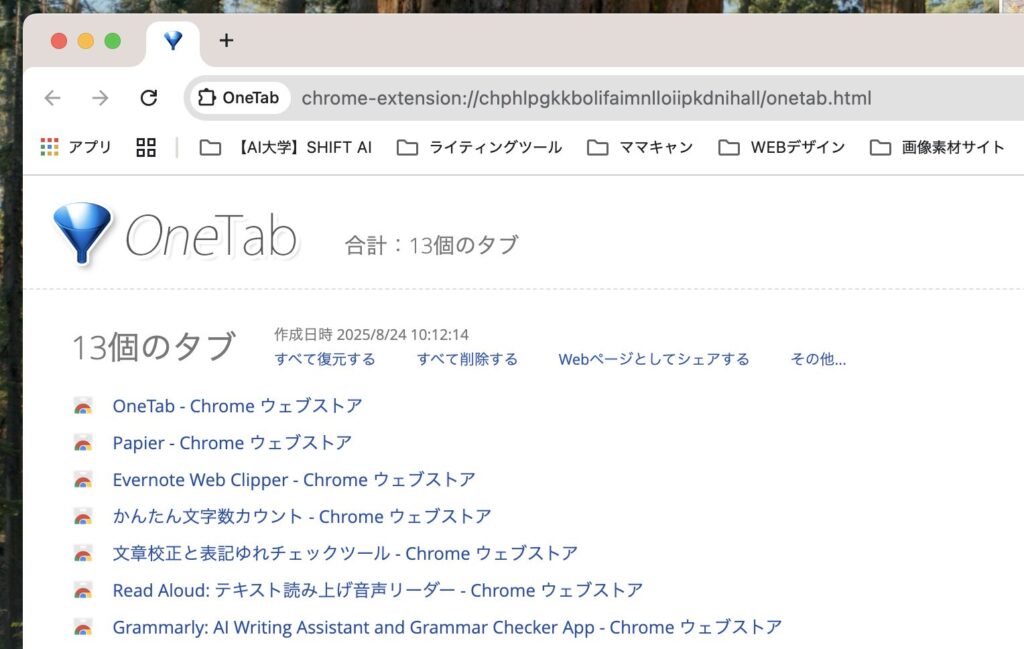
OneTabは、タブをたくさん開いてしまう人にとって非常に便利なChrome拡張機能です。開いているすべてのタブを一瞬で1つのリストにまとめてくれるので、ブラウザがスッキリします。作業中に「とりあえず開いておいたタブ」を後で見返したいときにも便利です。
Chromeはタブを多く開くとメモリを大量に消費しますが、OneTabでタブを閉じておくことでメモリ使用量を最大95%も削減できるとされています。パソコンの動作が重くなるのを防げます。
OneTabで作成したタブリストは、URLで共有したり、HTMLとしてエクスポートしたりすることも可能です。チームメンバーへの資料共有にも使えます。
Papier(パピエ)
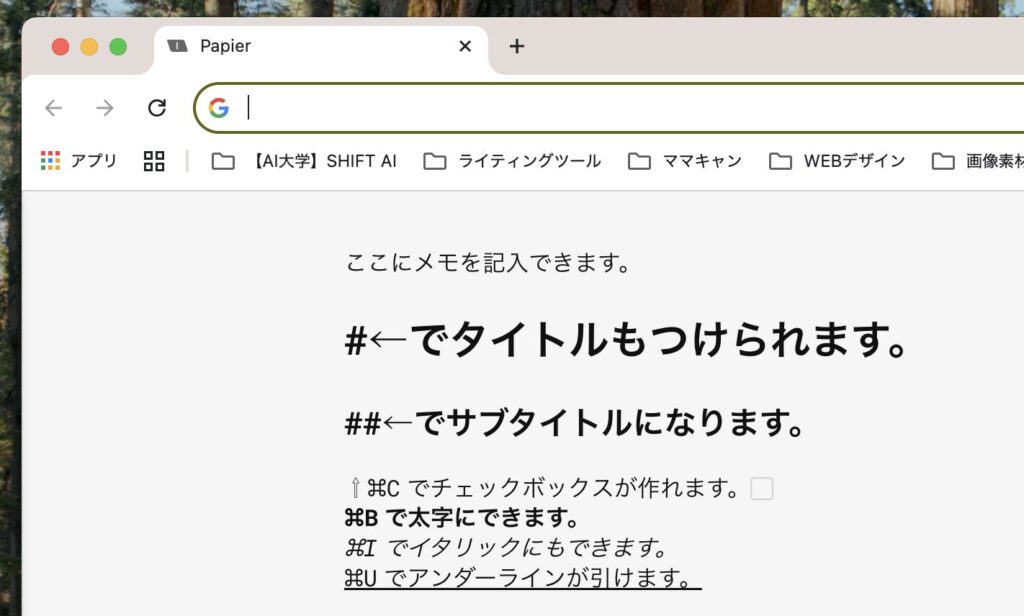
新しいタブをそのままメモ帳として使える拡張機能です。調べた内容や気づきをすぐに書き留めておけるので、アイデアの整理にも役立ちます。
入力した内容は自動で保存される仕組みになっているため、「保存し忘れて消えた…」という心配がありません。ブラウザを閉じても、次回開けば続きから編集できます。
Papierに記入した内容はローカルに保存されるので、オフライン環境でも問題なく利用可能。ネット回線が不安定な場所でも安心です。
これらのツールを活用すれば、無駄な時間を減らしながら、効率的に質の高い情報を集めることが可能となるでしょう。
文章作成・編集に役立つ拡張機能4選
ライターにとって、文章の品質を上げるための編集作業は欠かせません。以下の拡張機能を使えば、文字数確認から文法チェックまでを効率化でき、より正確で読みやすい文章に仕上げることが可能です。
かんたん文字数カウント
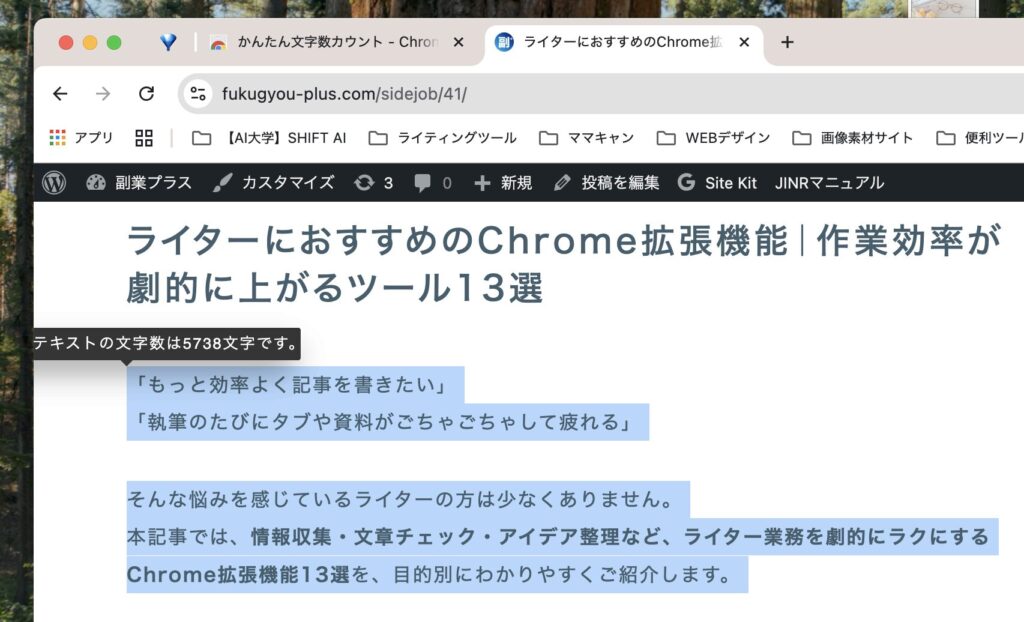
選択したテキストを右クリックするだけで、瞬時に文字数を表示できます。
コピーして別ツールに貼り付ける必要がないので、とても効率的な作業が可能です。原稿の規定文字数に合わせる調整作業を手早く行うことができます。
文章校正と表記ゆれチェックツール
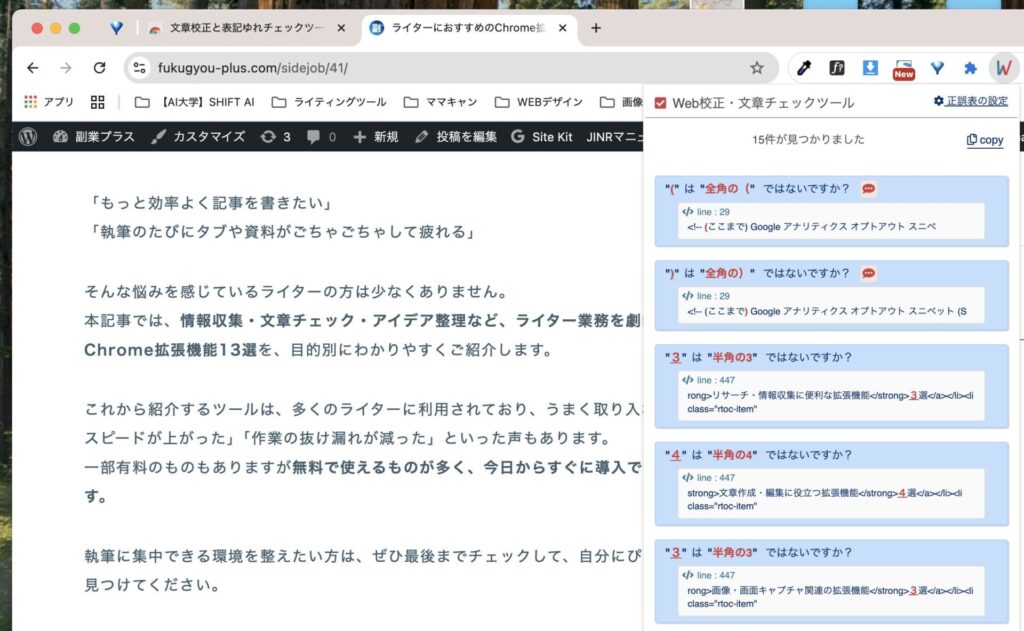
文中の誤字脱字や、表記の揺れを自動できるツールです。文章を入力すると、誤字脱字や文法の誤りを自動で指摘してくれます。
「送り仮名の違い」や「カタカナ表記の揺れ」などを統一ルールに従ってチェックできるため、文章全体の品質がぐっと上がります。見落としやすい小さなミスを効率的に修正可能です。
Read Aloud(リード・アラウド)
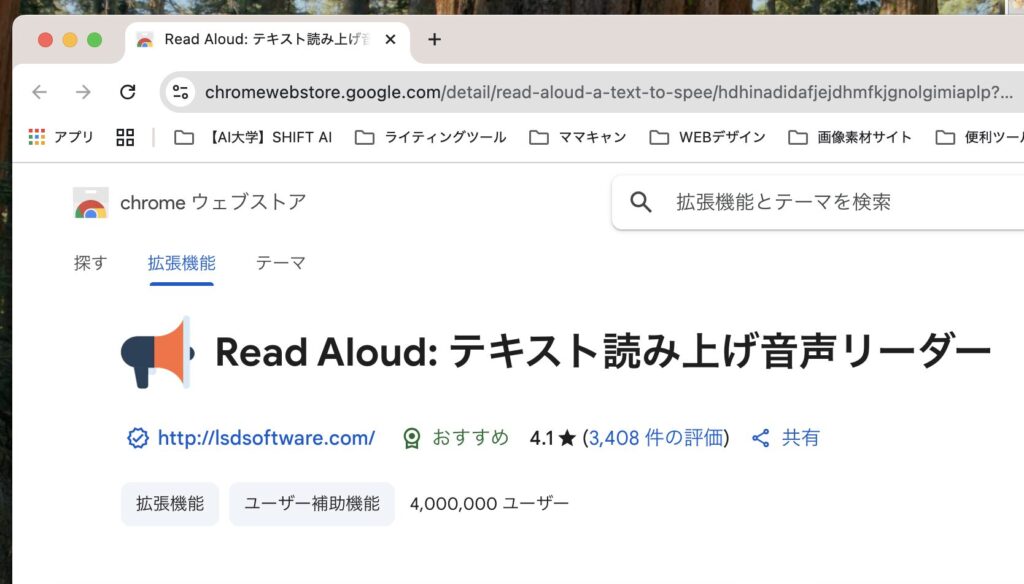
Webページの文章をAIの音声で読み上げてくれる拡張機能です。自分の書いた文を耳で確認することで、違和感のある表現や誤りに気づきやすくなります。読み上げる声の種類や速度、音量を自由に調整できるので、自分に合った聞きやすい環境で利用できます。
Grammarly for Chrome(グラマリーフォークローム)
英語の文章を自動で添削してくれるChrome拡張機能です。Grammarlyを導入すると、入力中の英語をリアルタイムで添削してくれます。スペルミスや文法の誤りをその場で修正できるので、書き直しの手間が省けます。「もっと自然な表現に変える」「よりフォーマルにする」といった語彙の改善提案もしてくれるため、表現力の幅が広がります。英語メールやビジネス文書を洗練させたい人に最適です。
これらの拡張機能は、文章の正確性と読みやすさを高めるだけでなく、ミスの見落としによる信頼低下を防ぐ上でも有効です。
画像・画面キャプチャ関連の拡張機能3選
ライター業務は、執筆だけでなく、画像の引用や資料の画面キャプチャも求められる機会が増えてきました。以下の拡張機能を使えば、視覚情報の取得や加工が手軽になり、記事の説得力を高めるサポートになります。
FireShot(ファイアショット)
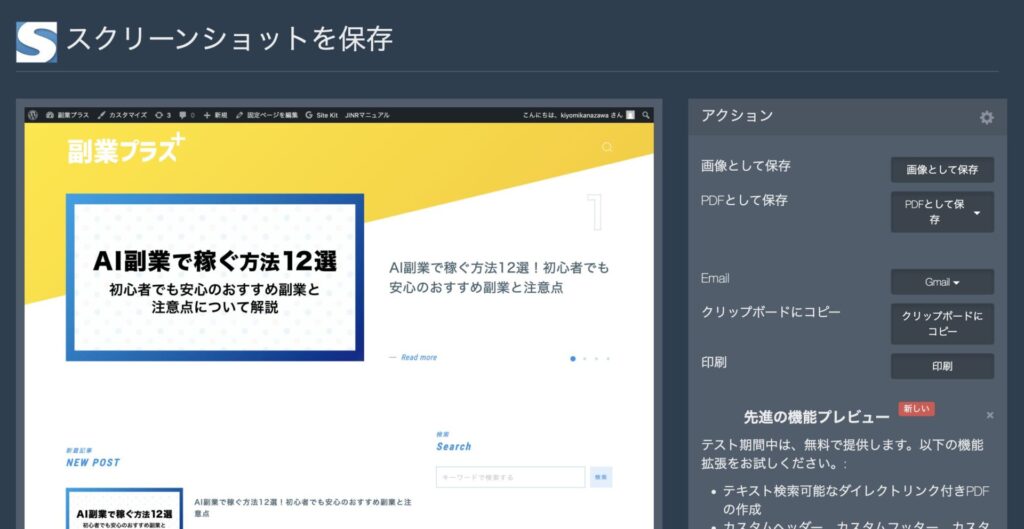
Webページ全体や一部をスクリーンショットとして保存できるChrome拡張機能です。
通常のスクリーンショットでは画面に映っている部分しか保存できませんが、FireShotならスクロールしないと見えない部分も含めてページ全体をキャプチャできます。全体保存だけでなく、指定した範囲や見えている部分だけをキャプチャすることも可能。用途に応じて柔軟に使い分けできます。
保存前にテキスト入力や矢印、枠線などの注釈を追加できるのも便利で、記事執筆やマニュアル作成にもおすすめです。
Screencastify(スクリーンキャスティファイ)
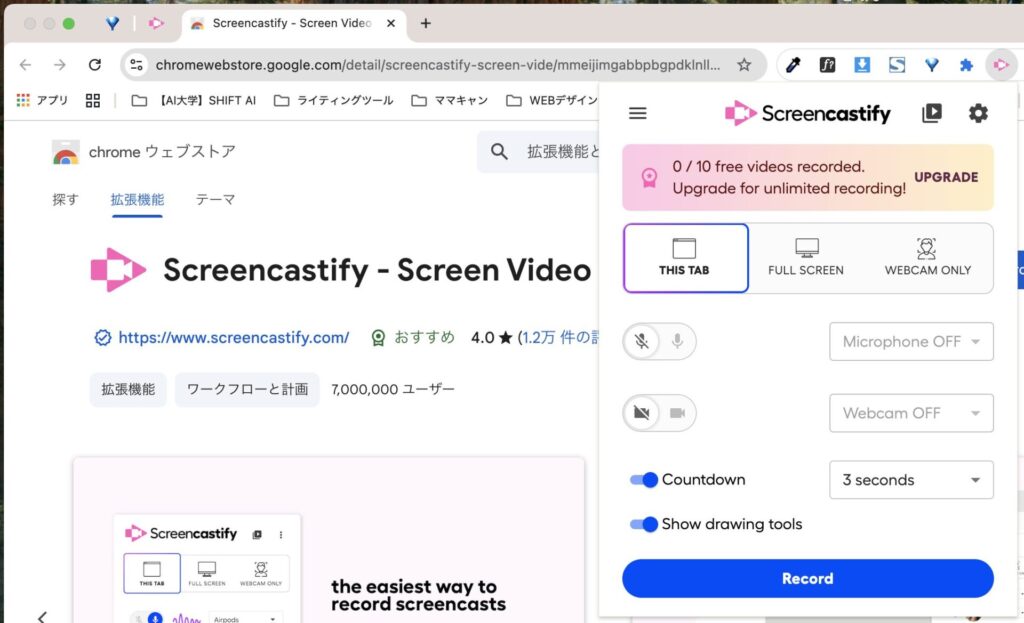
ブラウザ上で手軽に画面録画ができるツールです。
インストール後はワンクリックで録画を開始でき、デスクトップ全体・特定のアプリ・ブラウザタブ単位で録画できるため、用途に応じて柔軟に使えます。
無料版だと30分間の録画が可能となるので、ライティングノウハウの解説動画や、クライアント向けの画面説明にも活用できます。
FastSave
Instagramの写真や動画を簡単に保存できる拡張機能です。SNS関連の執筆案件で参考素材を集める際に活躍します。通常の投稿だけでなく、ストーリーやリール動画も保存可能なため、消えてしまうコンテンツを手元に残したいときに便利です。
著作権侵害にならないよう、保存した素材はそのまま活用するのではなく、参考に留めておきましょう。
これらのツールを使いこなせば、画像付きの分かりやすい記事や資料の作成もスムーズに進められるようになります。
AI・クラウド連携で差をつける拡張機能2選
執筆の効率化や情報整理をさらに進化させたいライターにとって、AIやクラウド連携系のChrome拡張機能は非常に強力な味方です。以下の3つは、他のライターと差をつけたい方に特におすすめです。
ChatGPT for Google
Google検索結果にChatGPTの回答を同時表示してくれる拡張機能です。通常の検索結果ページに、ChatGPTの回答がサイド表示されます。
記事リンクとAIによる要約を同時に確認できるため、調べ物の効率が格段にアップします。検索ページ上でChatGPTに直接追加入力が可能となっており、気になった点をすぐ掘り下げられるため調査の手間を減らせます。
※OpenAI公式拡張ではないので、セキュリティや精度面への注意は必要となります。
DeepL(ディープエル)
高精度な機械翻訳をブラウザ上で即利用できる機能です。ニュアンスを自然な文章に訳してくれるので、機械翻訳特有の違和感が目立ちません。英語・中国語・フランス語などを含む30以上の言語に対応しているので、海外の情報をリサーチする際や、多言語対応の記事を書く場合にも非常に役立ちます。
AIやクラウドを取り入れることで、情報の整理・生成・翻訳といった一連の業務をスピーディかつ高品質に行えるようになります。
Chrome拡張機能を使いこなす3つのコツ
Chrome拡張機能は便利ですが、使いすぎや管理不足がかえって作業効率を下げる原因になることもあります。ここでは、快適に長く使い続けるための活用ポイントを3つご紹介します。
定期的にアップデートと見直しをする
拡張機能は日々進化しています。新機能の追加やセキュリティ強化が行われることも多いため、定期的にアップデート状況を確認しましょう。
また、以前は便利だったけれど今は使っていないツールが残っていることもあります。月に1回程度のペースで拡張機能を見直すことで、必要な機能だけを保ち、Chromeの動作も軽快に保てます。
定期的なチェックを習慣化することが、快適な執筆環境の維持につながります。
スマホや他ブラウザとの連携も視野に入れる
Chrome拡張機能はPC作業を前提としていますが、スマホや他のブラウザと連携させることで、さらに作業効率を高めることができます。また、SafariやEdgeなど他のブラウザでも対応しているツールを選べば、環境を問わず同じ作業スタイルを保つことが可能です。
マルチデバイスでの活用を意識することで、時間や場所に縛られないライティング環境が実現できます。
まとめ|Chrome拡張機能でライター業務をもっと快適に
本記事のポイント
- リサーチ・文章作成・画像処理など、作業工程ごとに最適な拡張機能がある
- OneTabやPapierなど、情報整理を効率化するツールは初心者にもおすすめ
- 文章チェック系ツールで品質を高めれば、信頼性のある記事に仕上がる
- AIやクラウドとの連携で、作業のスピードと柔軟性が格段にアップする
- 拡張機能は入れすぎず、定期的な見直しとスマホ連携で快適さを保つことが重要
Chrome拡張機能は、ライターにとって頼れる効率化ツールです。
リサーチ・執筆・編集・情報管理など、各工程に合った機能を取り入れることで、作業時間の短縮とクオリティの向上を両立できます。
とはいえ、すべてを一気に使う必要はありません。まずは気になったものを1〜2個試して、自分の執筆スタイルに合うツールを見つけてみてください。
あなたの執筆環境が、より快適になるきっかけになれば幸いです。